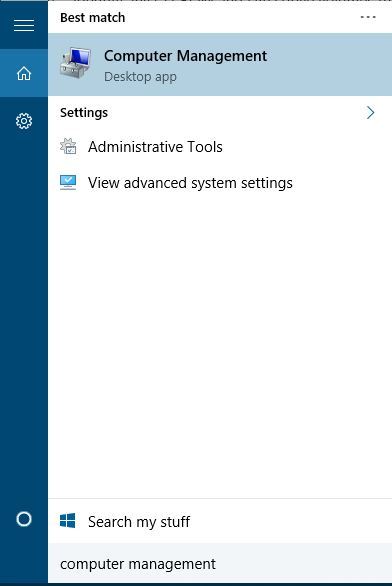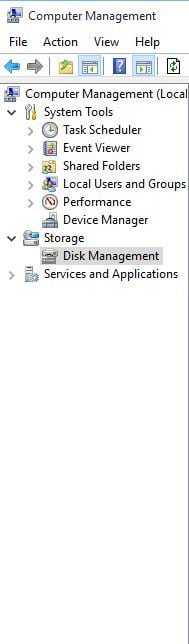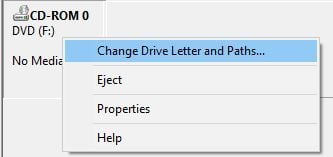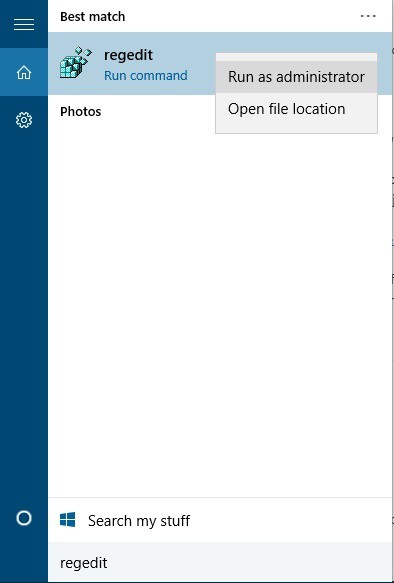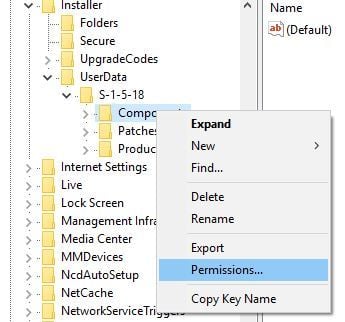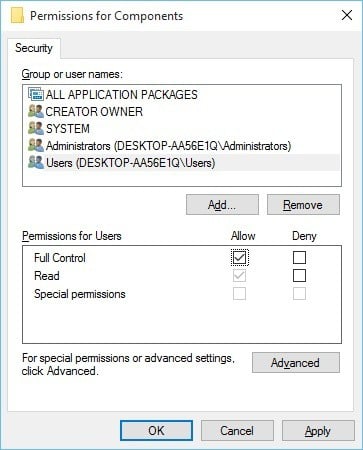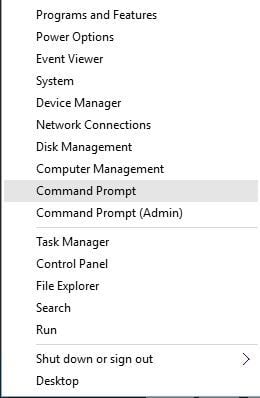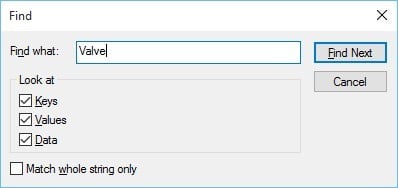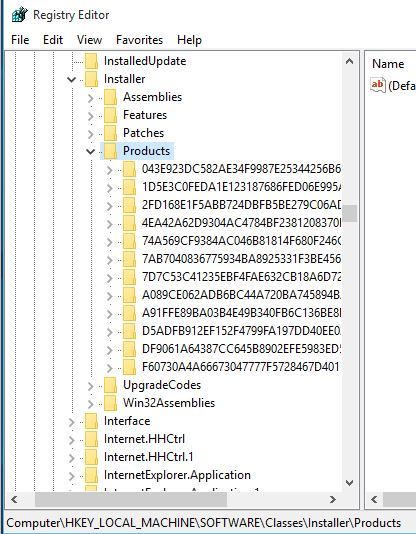На чтение 10 мин. Просмотров 4.8k. Опубликовано 03.09.2019
«Путь к папке содержит недопустимый символ» присутствует во всех версиях Windows, и Windows 10 не является исключением. Эта ошибка обычно появляется, когда вы пытаетесь установить или удалить определенное программное обеспечение, поэтому давайте посмотрим, как исправить эту ошибку.
Но прежде чем мы продолжим, вот еще несколько примеров этой проблемы:
- Путь к папке “Program Files (x86)” содержит недопустимый символ
- Ошибка 1324: путь к программным файлам содержит недопустимый символ
- Путь к папке с эпическими играми содержит недопустимого персонажа
- Ошибка 1324 путь к папке в моих документах содержит недопустимый символ
- Путь к папке “меню Пуск” содержит недопустимый символ
- Имя файла или путь содержит недопустимые символы
- Путь к папке лиги легенд содержит недопустимый символ
Содержание
- Как исправить ошибку «Путь к папке содержит недопустимый символ» в Windows 10
- Исправлено – «Путь к папке содержит недопустимый символ в программных файлах»
- Исправлено – «Путь к папке содержит недопустимый символ» при установке iTunes
- Исправлено – «Путь к папке содержит недопустимый символ» при установке Steam
- Исправлено – «Путь к папке содержит недопустимый символ» при установке или удалении программного обеспечения
Как исправить ошибку «Путь к папке содержит недопустимый символ» в Windows 10
Содержание .
-
-
Исправлено – «Путь к папке содержит недопустимый символ в программных файлах»
- Удалить все из папки TEMP
- Поменяйте буквы дисков для ваших CD или DVD приводов
-
Исправлено – «Путь к папке содержит недопустимый символ» при установке iTunes
- Удалить все записи Apple из реестра
- Убедитесь, что у вас достаточно разрешений для доступа к определенным разделам реестра.
-
Исправлено – «Путь к папке содержит недопустимый символ» при установке Steam
- Извлечение файлов из установщика .msi
- Удалить ключи реестра Valve
-
Исправлено – «Путь к папке содержит недопустимый символ» при установке или удалении программного обеспечения
- Установите программное обеспечение от имени другого пользователя
- Удалить недопустимый символ с помощью редактора реестра
- Используйте стороннее программное обеспечение для удаления проблемных программ
- Удалить ссылки из League of Legends из реестра
- Убедитесь, что вы запускаете установку из учетной записи администратора
-
Исправлено – «Путь к папке содержит недопустимый символ в программных файлах»
Исправлено – «Путь к папке содержит недопустимый символ в программных файлах»
Решение 1. Удалите все из папки TEMP
Если вы получаете сообщение об ошибке «Путь к папке содержит недопустимый символ в программных файлах» , вы можете удалить все файлы и папки из папки TEMP. Для этого выполните следующие инструкции:
-
Нажмите Windows Key + R , чтобы открыть окно Запустить . Введите % appdata% и нажмите Enter или нажмите ОК .
- Перейдите в % USERPROFILE% AppData Local Temp . Возможно, вам придется перейти на одну папку вверх, чтобы получить доступ к папке Temp .
- Удалите все из папки Temp и попробуйте снова установить программное обеспечение.
Решение 2. Измените буквы дисков для приводов CD или DVD
Иногда «Путь к папке содержит недопустимый символ в программных файлах» может быть вызван вашим DVD-дисководом , и рекомендуется попробовать изменить буквы диска. Чтобы изменить буквы диска, выполните следующие действия:
-
Нажмите Windows Key + S и введите Управление компьютером . Выберите Управление компьютером из списка результатов.
-
Нажмите Управление дисками на левой панели. Список ваших дисков должен появиться на правой панели.
-
Найдите свой привод CD/DVD , щелкните его правой кнопкой мыши и выберите Изменить букву диска .
-
Выберите диск и нажмите Удалить . Обязательно запомните букву DVD-диска, она понадобится вам позже.
- Если у вас несколько приводов CD/DVD, повторите Шаги 3 и 4 для всех из них.
- Перезагрузите компьютер.
- После перезагрузки компьютера снова перейдите в Управление компьютером .
- Нажмите Управление дисками и найдите свой привод CD/DVD.
- Нажмите правой кнопкой мыши и выберите Изменить буквы диска . Нажмите Добавить .
- Теперь назначьте ту же букву вашему DVD-приводу, который вы удалили на шаге 4.
- Нажмите ОК , чтобы сохранить изменения. Если у вас есть больше DVD-дисков, вам придется повторить эти шаги для всех из них.
Исправлено – «Путь к папке содержит недопустимый символ» при установке iTunes
Решение 1. Удалите все записи Apple из реестра .
Если при установке iTunes появляется сообщение об ошибке «Путь к папке содержит недопустимый символ» , возможно, вы захотите удалить все записи Apple из своего реестра. Для этого выполните следующие действия:
-
Откройте редактор реестра . Чтобы открыть редактор реестра , нажмите Ключ Windows + R и введите regedit в окне Выполнить . Нажмите ОК или нажмите Enter , чтобы запустить Редактор реестра .
-
Когда откроется Редактор реестра , перейдите к следующему ключу:
- HKEY_LOCAL_MACHINE SOFTWARE
- Найдите Apple Inc. и Apple Computers Inc. , щелкните их правой кнопкой мыши и выберите Удалить .
- Закройте редактор реестра и попробуйте снова установить iTunes .
Решение 2. Убедитесь, что у вас достаточно прав для доступа к определенным разделам реестра .
При установке iTunes вы можете получить сообщение об ошибке «Путь к папке содержит недопустимый символ» или « Не удалось открыть ключ: UNKNOWN Components DA42BC89BF25F5BD0AF18C3B9B1A1EE8
b25099274a207264182f8181add555d0 ”. Хотя эти две ошибки выглядят очень по-разному, они оба связаны с ключами реестра и разрешениями, необходимыми для доступа к этим ключам. Чтобы исправить эти ошибки, сделайте следующее:
-
Откройте Редактор реестра от имени администратора . Для этого введите regedit в панели поиска , щелкните правой кнопкой regedit в списке результатов и выберите Запуск от имени администратора .
-
Когда откроется Редактор реестра , перейдите к следующему ключу:
- HKEY_LOCAL_MACHINE SOFTWARE Microsoft Windows CurrentVersion Installer UserData S-1-5-18 Компоненты
-
Нажмите правой кнопкой мыши Компоненты и выберите в меню Разрешения .
-
В разделе Группы или имена пользователей выберите Пользователи и в разделе Права для пользователей выберите Полный доступ .
- Нажмите Применить и ОК , чтобы сохранить изменения.
- Закройте Редактор реестра и попробуйте переустановить iTunes еще раз.
Исправлено – «Путь к папке содержит недопустимый символ» при установке Steam
Решение 1. Извлеките файлы из установщика .msi
Как мы уже упоминали, «Путь к папке содержит недопустимый символ» возникает, когда пользователи пытаются установить или удалить определенное программное обеспечение, и Steam не является исключением. Если у вас возникла эта ошибка при установке Steam, вы можете попробовать извлечь файлы из установщика Steam .msi. Для этого выполните следующие действия:
- Загрузите установочный файл Steam.
-
Откройте командную строку . Вы можете открыть его, нажав Windows Key + X и выбрав в меню Командная строка .
-
Когда Командная строка статистика, вам нужно ввести следующее:
- msiexec/a PathToMSIFile/qb TARGETDIR = DirectoryToExtractTo
- Не забудьте заменить PathToMSIFile на местоположение вашего установочного файла Steam, а DirectoryToExtractTo на местоположение, где вы хотите извлечь этот MSI-файл.
- Запустите эту команду. После извлечения MSI-файла перейдите в его расположение и запустите Steam.exe .
Решение 2. Удалить ключи реестра Valve
При установке Steam ошибка «Путь к папке содержит недопустимый символ» может быть вызвана разделами реестра Valve, поэтому давайте попробуем удалить их, чтобы решить эту проблему.
- Откройте редактор реестра .
- Нажмите Control + F и введите Valve в поле ввода.
-
Нажмите Найти далее .
- Когда ключ Valve найден, нажмите его правой кнопкой мыши и нажмите Удалить .
- Нажмите F3 , чтобы повторить поиск. Если вы найдете больше ключей Valve, убедитесь, что вы удалили их все .
- Закройте Редактор реестра и попробуйте установить Steam еще раз.
Исправлено – «Путь к папке содержит недопустимый символ» при установке или удалении программного обеспечения
Решение 1. Установите программное обеспечение от имени другого пользователя
Если вы получаете «Путь к папке содержит недопустимый символ» при установке или удалении определенного программного обеспечения, вы можете попробовать установить его под другим пользователем. Для этого сначала необходимо создать нового пользователя на вашем компьютере. После того, как вы создали новую учетную запись пользователя, переключитесь на нее и попробуйте снова установить программное обеспечение.
Решение 2. Удалите недопустимый символ с помощью редактора реестра
Если установка программного обеспечения от имени другого пользователя не устранила ошибку «Путь к папке содержит недопустимый символ» , вы можете попробовать удалить недопустимый символ из реестра. Использование этого метода иногда может привести к повреждению вашей системы, поэтому будьте осторожны при его использовании. Чтобы удалить недействительный символ из реестра, выполните следующие действия:
-
- Откройте редактор реестра . Когда откроется Редактор реестра , нажмите Ctrl + F .
- Теперь вам нужно ввести имя расположения, например, если ошибка «Путь к папке содержит недопустимый символ» сообщает о недопустимом символе в Программные файлы , введите Программные файлы в поле поиска.
- Нажмите Найти и, если проблемный символ найден, удалите его.
- Нажмите F3 , чтобы найти следующее вхождение символа. Повторяйте этот шаг, пока не удалите все проблемные символы.
- После удаления всех недопустимых символов закройте Редактор реестра .
Мы должны предупредить вас, что для завершения этого решения вам необходимо знать, какой персонаж вызывает эту ошибку. Если вы удалите неправильный символ или не знаете, что делаете, вы можете нанести ущерб вашему реестру. Прежде чем пытаться выполнить этот шаг, убедитесь, что вы создали резервную копию реестра на вашем компьютере.
Решение 3. Используйте стороннее программное обеспечение для удаления проблемных программ
Пользователи сообщают, что такие инструменты, как Revo Uninstaller Pro, могут помочь вам в этом случае. Эти инструменты удаляют все следы программного обеспечения из реестра, поэтому, если у вас возникает проблема «Путь к папке содержит недопустимый символ» при установке или удалении определенного программного обеспечения, вы можете попробовать один из этих инструментов.
Решение 4. Удалите ссылки на League of Legends из реестра .
«Путь к папке содержит недопустимый символ» иногда появляется при установке League of Legends, и, согласно сообщениям, эта ошибка вызвана ссылками на League of Legends в вашем реестре. Чтобы устранить эту проблему, вам нужно удалить эти ссылки, выполнив следующие действия:
- Откройте редактор реестра .
-
Перейдите к следующей клавише:
-
HKEY_LOCAL_MACHINE> ПРОГРАММНОЕ ОБЕСПЕЧЕНИЕ> Классы> Установщик> Продукты
-
HKEY_LOCAL_MACHINE> ПРОГРАММНОЕ ОБЕСПЕЧЕНИЕ> Классы> Установщик> Продукты
- Вы должны увидеть много подразделов. Вам нужно просмотреть все из них и удалить те, которые имеют ссылки на League of Legends. Чтобы удалить ключ, просто щелкните его правой кнопкой мыши и выберите в меню Удалить .
Мы должны предупредить вас, что, удалив эти ключи, вы можете повредить реестр, если удалите неправильные ключи. В худшем случае некоторые программы могут перестать работать, если вы случайно удалите их ключи реестра, поэтому будьте осторожны, если вы решите сделать этот шаг. Чтобы избежать ненужного повреждения, вы можете создать резервную копию своего реестра, прежде чем удалять эти ключи.
Решение 5. Убедитесь, что вы запускаете установку из учетной записи администратора .
Часто ошибка «Путь к папке содержит недопустимый символ» возникает при установке другого программного обеспечения, и пользователи сообщают об этой ошибке при попытке установить программное обеспечение для обмена сообщениями на своих компьютерах. Чтобы исправить ошибку « Путь к папке содержит недопустимый символ» , убедитесь, что вы запускаете установку из учетной записи администратора.
Пользователи сообщают, что они запускали установки как администраторы (выбрав параметр «Запуск от имени администратора») из своей учетной записи, но установка была прервана из-за ошибки «Путь к папке содержит недопустимый символ» . Чтобы устранить эту проблему, рекомендуется переключиться на учетную запись администратора и повторить попытку установки. Пользователи сообщают, что этот метод был успешным, поэтому вам не повредит, что вы попробуете его.
Ошибка «Путь к папке содержит недопустимый символ» в основном связана с вашим реестром, и, как вы можете видеть, это может значительно усложнить установку нового программного обеспечения. Мы сделали все возможное, чтобы охватить большинство из этих проблем, и мы надеемся, что наши решения были полезны для вас.
Примечание редактора . Этот пост был первоначально опубликован в феврале 2016 года и с тех пор был полностью переработан и обновлен для обеспечения свежести, точности и полноты.
by Milan Stanojevic
Milan has been enthusiastic about technology ever since his childhood days, and this led him to take interest in all PC-related technologies. He’s a PC enthusiast and he… read more
Updated on January 6, 2022
- The folder path contains invalid character error has been plaguing every version of Windows for years now, and Win 10 makes no exception.
- If you were unlucky enough to come across it, your luck is about to change! We have exactly what you need to fix it.
- Feel free to extend your research to our Windows Installer Guides for more in-depth information.
- Don’t forget to bookmark our Windows 10 Troubleshooting Hub for future guidance.
XINSTALL BY CLICKING THE DOWNLOAD FILE
This software will repair common computer errors, protect you from file loss, malware, hardware failure and optimize your PC for maximum performance. Fix PC issues and remove viruses now in 3 easy steps:
- Download Restoro PC Repair Tool that comes with Patented Technologies (patent available here).
- Click Start Scan to find Windows issues that could be causing PC problems.
- Click Repair All to fix issues affecting your computer’s security and performance
- Restoro has been downloaded by 0 readers this month.
The folder path contains invalid character error has been present on all versions of Windows, and Windows 10 is no exception. This error usually appears usually when you try to install or uninstall a certain software, so let’s see how to fix it.
But before we carry on, here are some more examples of this problem:
- The folder path program files (x86) contains an invalid character
- Error 1324 the path program files contain an invalid character
- The folder path epic games contain an invalid character
- Error 1324 the folder path my documents contain an invalid character
- The folder path start menu contains an invalid character
- The filename or path contains invalid characters
- The folder path league of legends contains an invalid character
How can I fix The folder path contains invalid character error?
Table of contents:
- Fix – The folder path contains an invalid character in Program Files
- Delete everything from the TEMP folder
- Change Drive Letters for your CD or DVD drives
- Fix – The folder path contains invalid character when installing iTunes
- Delete all Apple entries from the registry
- Make sure you have enough permissions to access specific registry keys
- Fix – The folder path contains invalid character when installing Steam
- Extract files from .msi installer
- Delete Valve registry keys
- Fix – The folder path contains invalid character when installing or uninstalling software
- Use third-party software to remove problematic programs
- Install software as a different user
- Remove the invalid character using Registry Editor
- Remove League of Legends references from the registry
- Make sure that you start the installation from the administrator account
Fix The folder path contains an invalid character in Program Files
1. Delete everything from the TEMP folder
If you’re getting an error message that says The folder path contains an invalid character in Program Files, you might want to delete all files and folders from the TEMP folder. To do that, follow these instructions:
- Press Windows Key + R to open Run window. Type %appdata% and press Enter or click OK.
- Navigate to
%USERPROFILE%AppDataLocalTemp
You might have to go one folder up in order to access the Temp folder. - Delete everything from Temp folder and try installing the software again.
2. Change Drive Letters for your CD or DVD drives
Sometimes The folder path contains invalid character in Program Files can be caused by your DVD drive, and it’s advised that you try changing the drive letters. To change drive letters, do the following:
- Press Windows Key + S and type Computer Management. Choose Computer Management from the list of results.
- Click Disk Management in the left pane. A list of your drives should appear in the right pane.
- Find your CD / DVD drive, right-click it and choose Change Drive Letters.
- Select the drive and click Remove. Make sure to remember the DVD drive letter, you’ll need it later.
- If you have multiple CD / DVD drives, repeat Steps 3 and 4 for all of them.
- Restart your computer.
- When your computer restarts, go to Computer Management again.
- Click Disk Management, find your CD / DVD drive.
- Right-click and choose Change Drive Letters. Click Add.
- Now assign the same letter to your DVD drive that you removed in Step 4.
- Click OK to save the changes. If you have more DVD drives, you’ll have to repeat these steps for all of them.
Fix The folder path contains invalid character when installing iTunes
1. Delete all Apple entries from the registry
If you’re getting The folder path contains invalid character error message while installing iTunes, you might want to remove all Apple entries from your registry. To do that, follow these steps:
- Open Registry Editor. You can open Registry Editor by pressing Windows Key + R and typing regedit in the Run window. Click OK or press Enter to start Registry Editor.
- When Registry Editor opens, go to the following key:
HKEY_LOCAL_MACHINESOFTWARE
- Find Apple Inc. and Apple Computers Inc., right-click them and choose Delete.
- Close Registry Editor, and try installing iTunes again.
2. Make sure you have enough permissions to access specific registry keys
When installing iTunes you might get The folder path contains invalid character error or Could not open key: UNKNOWNComponentsDA42BC89BF25F5BD0AF18C3B9B1A1EE8
b25099274a207264182f8181add555d0 error.
Although these two errors look a lot different, they are both related to registry keys and permissions required to access those keys. To fix these errors, do the following:
- Open Registry Editor as administrator. To do that, type regedit in the Search bar, right-click regedit from the list of results, and choose Run as administrator.
- When Registry Editor opens, go to the following key:
HKEY_LOCAL_MACHINESOFTWAREMicrosoftWindowsCurrentVersionInstallerUserDataS-1-5-18Components
- Right-click Components and choose Permissions from the menu.
- From Group or user names select Users and under Permissions for Users select Full Control.
- Click Apply and OK to save the changes.
- Close Registry Editor and try reinstalling iTunes again.
Fix The folder path contains invalid character when installing Steam
1. Extract files from the .msi installer
As we already mentioned, The folder path contains invalid character error that occurs when users try to install or uninstall a certain software, and Steam is no exception.
If you’re having this error while installing Steam, you might want to try extracting the files from the Steam .msi installer. To do that, follow these steps:
- Download the Steam setup file.
- Open Command Prompt. You can open it by pressing Windows Key + X and choosing Command Prompt from the menu.
- When Command Prompt stats, you need to type the following:
msiexec /a PathToMSIFile /qb TARGETDIR=DirectoryToExtractTo
- Remember to replace PathToMSIFile with the location of your Steam setup file and DirectoryToExtractTo with the location where you wish to extract this .msi file.
- Run that command. After the .msi file has been extracted, go to its extract location, and run Steam.exe.
2. Delete Valve registry keys
When installing Steam, The folder path contains invalid character error can be caused by Valve registry keys, so let’s try to delete them in order to fix this problem.
- Open Registry Editor.
- Press Control + F and type Valve into the input field.
- Press Find Next.
- When the Valve key is found, right click it and press Delete.
- Press F3 to repeat the search. If you find more Valve keys, make sure that you delete them all.
- Close Registry Editor and try to install Steam again.
Fix The folder path contains invalid character when installing or uninstalling software
1. Use third-party software to remove problematic programs
A third-party uninstaller removes all traces of software from the registry, so if you’re having The folder path contains invalid character problems while installing or uninstalling certain software, you might want to try a removal tool.
In fact, these tools bring more than powerful removal features to the table. It even raises the stake by adding bonus clean-up utilities to keep your PC uncluttered and optimized.
It deletes the necessary files, all cache from the temp folder, program cache from the application data folder, and any user-specific data.
Some PC issues are hard to tackle, especially when it comes to corrupted repositories or missing Windows files. If you are having troubles fixing an error, your system may be partially broken.
We recommend installing Restoro, a tool that will scan your machine and identify what the fault is.
Click here to download and start repairing.
Since it also eliminates all registry entries from the installation, with no residues remaining on your PC, allowing you to securely reinstall the software or app without facing The folder path contains invalid character error.
The best part is that you get to test their excellent capacities before deciding to close the deal since you benefit from free trials and demo versions.
2. Install the software as a different user
If you’re getting The folder path contains invalid character while installing or uninstalling certain software, you might want to try installing it as a different user.
To do that, first, you need to create a new user on your computer. After you’ve created a new user account, switch to it and try to install the software again.
3. Remove the invalid character using Registry Editor
If installing software as a different user didn’t fix The folder path contains invalid character error, you might want to try removing the invalid character from the registry.
Using this method can sometimes cause damage to your system, so be careful while using it. To remove the invalid character from the registry, follow these steps:
- Open Registry Editor. When Registry Editor opens, press Ctrl + F.
- Now you need to enter the name of the location, for example, if The folder path contains invalid character error reports an invalid character in Program Files, type Program Files in the Search field.
- Press Find, and if the problematic character is found, remove it.
- Press F3 to find the next occurrence of the character. Repeat this step until you’ve removed all the problematic characters.
- After all invalid characters have been removed, close Registry Editor.
We have to warn you that in order to complete this solution, you need to know what is the character that is causing this error.
If you remove a wrong character, or you don’t know what you’re doing, you might cause damage to your registry. Before you attempt this step, make sure that you create a backup of your registry on your computer.
4. Remove League of Legends references from the registry
The folder path contains invalid character error sometimes appears during League of Legends installation, and according to reports, this error is caused by League of Legends references in your registry.
To fix this issue, you’ll have to delete those references by following these steps:
- Open Registry Editor.
- Navigate to the following key:
HKEY_LOCAL_MACHINESOFTWAREClassesInstallerProducts
- You should see many subkeys. You need to navigate through all of them and delete the ones that have League of Legends references. To delete a key, simply right click it and choose Delete from the menu.
We have to warn you that by deleting these keys you may cause some damage to the registry if you delete the wrong keys. In the worst-case scenario, some programs might stop working if you delete their registry keys by accident, so be careful if you decide to take this step.
To avoid any unnecessary damage, you can create a backup of your registry before you delete those keys.
5. Make sure that you start the installation from the administrator account
Often The folder path contains invalid character error that occurs during the installation of different software, and users have reported this error while trying to install messaging software on their computers.
To fix The folder path contains invalid character error make sure that you start the installation from an administrator account.
Users have reported that they have run installations as administrators (by choosing the Run as Administrator option) from their account, but installation was interrupted by The folder path contains invalid character error.
To fix this issue, it’s advised that you switch to the administrator account and try to run the setup again. Users report that this method has been successful, so it won’t hurt that you try it.
The folder path contains invalid character error is mostly related to your registry, and as you can see, it can make the installation of new software a lot harder.
We did our best to cover most of these issues, and we hope that our solutions were helpful to you. Do let us know how your troubleshooting worked via the comments section below.
При установке приложения в Windows может появиться сообщение « Ошибка 1324 Путь к папке содержит недопустимый символ ». Обычно это вызвано недопустимым символом в профиле пользователя.
Исправление 1 — установка под другим профилем
Посмотрите, можете ли вы установить программное обеспечение, используя другую учетную запись пользователя. Это исправление, похоже, помогает большинству.
- Удерживая клавишу Windows, нажмите « R », чтобы открыть диалоговое окно «Выполнить».
- Введите « logoff », затем нажмите « Enter ».
- Попробуйте войти с новым пользователем (если доступно). Если у вас нет другой учетной записи, вы можете попробовать создать новую.
- Попытайтесь установить программное обеспечение снова.
Fix 2 — Fix Shell Folders через реестр
- Удерживая клавишу Windows, нажмите « R », чтобы открыть диалоговое окно «Выполнить».
- Введите « regedit », затем нажмите « Enter ». Появится редактор реестра.
- Перейдите в следующее место в реестре Windows:
- HKEY_CURRENT_USER
- Программного обеспечения
- Microsoft
- Windows
- Текущая версия
- исследователь
- Папки оболочки
- Откройте « Личное » значение и убедитесь, что « Значение данных » установлено в « C: Users » мои документы “. Где это говорит будет вашим настоящим именем пользователя. Например, если вы используете имя пользователя « jsmith », вам нужно, чтобы значение говорило « C: Users jsmith Мои документы »
- Повторите эти шаги для каждого из следующих разделов реестра:
- HKEY_CURRENT_USER Программное обеспечение Microsoft Windows CurrentVersion Explorer Папки пользовательских оболочек
- KEY_LOCAL_MACHINE ПРОГРАММНОЕ ОБЕСПЕЧЕНИЕ Microsoft Windows CurrentVersion
- KEY_LOCAL_MACHINE ПРОГРАММНОЕ ОБЕСПЕЧЕНИЕ Microsoft Windows CurrentVersion Explorer Shell Folders
- KEY_LOCAL_MACHINE SOFTWARE Microsoft Windows CurrentVersion Explorer Папки оболочки пользователя
- Закройте редактор реестра, затем перезагрузите компьютер.
- Попытайтесь установить программное обеспечение снова.
Исправление 3 — удаление недопустимого символа из реестра
У Microsoft есть предложение удалить недопустимый символ из реестра, если вы знаете, что это за недопустимый символ.
Вы можете найти в реестре Windows недопустимый символ, который отображается в сообщении об ошибке 1324, и заменить все экземпляры недопустимого символа на правильный символ. Например, если сообщение об ошибке 1324 ссылается на «system32 /», вам следует искать «system32 /». Если вы найдете какие-либо экземпляры в реестре, измените их, чтобы значения реестра правильно ссылались на папку System32.
- Удерживая клавишу Windows, нажмите « R », чтобы открыть диалоговое окно «Выполнить».
- Введите « regedit », затем нажмите « Enter ». Появится редактор реестра.
- Выберите « Редактировать »> « Найти ».
- Введите недопустимый символ в поле « Найти что », затем выберите « Найти далее ».
- Если найден неверный символ, измените его. Нажмите F3, чтобы продолжить поиск.
- Попытайтесь установить программное обеспечение снова.
Исправить 4 — Показать диск
Если вы находитесь в образовательной или корпоративной среде, групповая политика может использоваться для установки домашних каталогов и скрытия диска. Я видел эту причину проблемы с установкой программного обеспечения. Убедитесь, что на домашнем диске не установлен скрытый диск, и программное обеспечение должно быть установлено нормально.
C # — недопустимые символы в пути
У меня есть таблица базы данных, содержащая пути к файлам Excel, которые я импортирую с помощью сценария C #.
Скрипт отлично работает, если путь к файлу не содержит пробелов, например. C:TempMy Excel File.xls , и я получаю сообщение об ошибке Illegal characters in path . К сожалению, я не могу изменить имена файлов в источнике.
Если я жестко закодирую путь к файлу, как показано ниже, он будет работать нормально.
Как мне изменить это, чтобы я мог включить строковую переменную, которая будет хранить путь к файлу из базы данных, например.
Заранее спасибо за любую помощь
Изменить : проблема вызвана тем, что файлы, начинающиеся с номера, создают недопустимую escape-последовательность. например C:Temp20160611 My Excel File.xls
Редактировать 2 : решено — ошибка была вызвана символами возврата каретки, появившимися после расширения файла. См. Мой ответ для решения.
В пути установки присутствуют недопустимые символы пожалуйста повторите ввод что делать
6 апр. 2014 в 0:55
1. Имя учетной записи в Windows должно быть на английском языке, а не на русском языке (относится к Windows XP и Windows 7).
C:Docu ments and SettingsВасяLocal SettingsApplication DataDivinity 2Savegames — Неправильно. Имя учетной записи написано кириллицей.
C:Docu ments and SettingsVasyaLocal SettingsApplication DataDivinity 2Savegames — Правильно.
2. Папка Мои Документы должна быть на английском языке (относиться к Windows XP).
Need for Speed. Hot Pursuit (2010) – из-за кириллицы в пути к профилю (прим. к папке с save файлами и файлом конфигурации) не сохраняются настройки клавиатуры (управление).
Windows 7 поддерживает псевдонимы для папок на внутреннем уровне. К примеру, папка «Мои Документы» в русскоязычной версии Windows 7 была переведена и отображается с переведённым именем, однако на уровне файловой системы остаётся англоязычной — «Docu ments».
Ещё пример, путь C:ПользователиОбщие на уровне файловой системы остаётся C:UsersPublic
2a. Игра «не понимающая» в пути кириллицу, просто не сможет создать файл сохранения).
2b. Корень жесткого диска (например D:) является недопустимым месторасположением «моих документов» (скажу иначе: корень жесткого диска не должен быть папкой «Мои Документы»):
D:My DocumentsBioWareMass Effect 3Save.. Правильно
D:BioWareMass Effect 3Save.. Неправильно (Mass Effect 1,3 не сможет создать файл сохранения)
3. Язык ввода по умолчанию должен быть Английский (США).
Windows XP: Пуск >> Панель управления >> Дата, время, язык и региональные стандарты >> Язык и региональные стандарты >> вкладка «Языки» >> кнопка «Подробнее».
Windows 7: Пуск >> Панель управления >> Язык и региональные стандарты >> вкладка «Языки и клавиатуры » >> кнопка «Изменить клавиатуру»
Из-за язык ввода по умолчанию Русский (Россия):
Crysis 2 – невозможно ввести логин и пароль (печатаются только цифры)
Lineage II — невозможно ввести логин и пароль (печатаются только цифры)
Divinity 2: The Dragon Knight Saga – в Настройках клавиатуры, назначенные клавиши отображаются иероглифами.
4. Язык и региональные стандарты >> Формат >> Россия
Если этого не сделать будет устанавливаться Английская версия игры (а не Русская), либо кириллический текст в игре будет отображаться некорректно.
Все дело в гениальной задумке некоторых разработчиков. По их мнению, язык в игре должен быть тем же, что указан в региональных настройках. Инсталлятор (программа-установщик) проверяет региональные настройки и доступные в игре языки локализации, и если вашего языка нет, то выбирается язык по умолчанию – Английский (а не Русский).
5. Все (абсолютно все) игры, следует устанавливать в папку, имя которой написано латинскими (английскими) буквами, даже если инсталлятор (программа-установщик) предлагает назвать папку кириллицей (русскими буквами). Так же в пути к исполняемому файлу не должно быть кириллицы.
D:GamesNeed for Speed Hot PursuitNFS11.exe (Правильно)
D:ИгрыNeed for Speed Hot PursuitNFS11.exe (Неправильно. В пути к исполняемому файлу кириллица.)
D:GamesNeed for Speed — Hot PursuitNFS11.exe (Нежелательный символ «тире».)
D:GamesNeed for Speed. Hot PursuitNFS11.exe (Нежелательный символ «точка».)
D:GamesNeed for Speed — Преследование по горячим следамNFS11.exe (Неправильно. Папка игры написана кириллицей.)
6. Что бы путь, к наиболее глубоко вложенному ресурсу игры, был как можно короче, необходимо избегать слишком длинных названий папок, а в некоторых случаях — пробелов в имени папок:
D:Games1st Person ShooterElectronic ArtsCrytekCrysis 2gamecrysis2LevelsWarscw2_city_hallminimapconstruction
сократить до: D:GamesCrysis 2gamecrysis2LevelsWarscw2_city_hallminimapconstruction
или даже до: D:Crysis 2gamecrysis2LevelsWarscw2_city_hallminimapconstruction
в пути установки присутствуют недопустимые символы что делать
& # 8216; Путь к папке содержит недопустимый символ & # 8217; в Windows 10
«Путь к папке содержит недопустимый символ» присутствует во всех версиях Windows, и Windows 10 не является исключением. Эта ошибка обычно появляется, когда вы пытаетесь установить или удалить определенное программное обеспечение, поэтому давайте посмотрим, как исправить эту ошибку.
Но прежде чем мы продолжим, вот еще несколько примеров этой проблемы:
Как исправить ошибку «Путь к папке содержит недопустимый символ» в Windows 10
Исправлено – «Путь к папке содержит недопустимый символ в программных файлах»
Решение 1. Удалите все из папки TEMP
Решение 2. Измените буквы дисков для приводов CD или DVD
Исправлено – «Путь к папке содержит недопустимый символ» при установке iTunes
При установке iTunes вы можете получить сообщение об ошибке «Путь к папке содержит недопустимый символ» или « Не удалось открыть ключ: UNKNOWN Components DA42BC89BF25F5BD0AF18C3B9B1A1EE8
b25099274a207264182f8181add555d0 ”. Хотя эти две ошибки выглядят очень по-разному, они оба связаны с ключами реестра и разрешениями, необходимыми для доступа к этим ключам. Чтобы исправить эти ошибки, сделайте следующее:
Исправлено – «Путь к папке содержит недопустимый символ» при установке Steam
Решение 2. Удалить ключи реестра Valve
При установке Steam ошибка «Путь к папке содержит недопустимый символ» может быть вызвана разделами реестра Valve, поэтому давайте попробуем удалить их, чтобы решить эту проблему.
Исправлено – «Путь к папке содержит недопустимый символ» при установке или удалении программного обеспечения
Решение 1. Установите программное обеспечение от имени другого пользователя
Если вы получаете «Путь к папке содержит недопустимый символ» при установке или удалении определенного программного обеспечения, вы можете попробовать установить его под другим пользователем. Для этого сначала необходимо создать нового пользователя на вашем компьютере. После того, как вы создали новую учетную запись пользователя, переключитесь на нее и попробуйте снова установить программное обеспечение.
Решение 2. Удалите недопустимый символ с помощью редактора реестра
Мы должны предупредить вас, что для завершения этого решения вам необходимо знать, какой персонаж вызывает эту ошибку. Если вы удалите неправильный символ или не знаете, что делаете, вы можете нанести ущерб вашему реестру. Прежде чем пытаться выполнить этот шаг, убедитесь, что вы создали резервную копию реестра на вашем компьютере.
Решение 3. Используйте стороннее программное обеспечение для удаления проблемных программ
Пользователи сообщают, что такие инструменты, как Revo Uninstaller Pro, могут помочь вам в этом случае. Эти инструменты удаляют все следы программного обеспечения из реестра, поэтому, если у вас возникает проблема «Путь к папке содержит недопустимый символ» при установке или удалении определенного программного обеспечения, вы можете попробовать один из этих инструментов.
«Путь к папке содержит недопустимый символ» иногда появляется при установке League of Legends, и, согласно сообщениям, эта ошибка вызвана ссылками на League of Legends в вашем реестре. Чтобы устранить эту проблему, вам нужно удалить эти ссылки, выполнив следующие действия:
Мы должны предупредить вас, что, удалив эти ключи, вы можете повредить реестр, если удалите неправильные ключи. В худшем случае некоторые программы могут перестать работать, если вы случайно удалите их ключи реестра, поэтому будьте осторожны, если вы решите сделать этот шаг. Чтобы избежать ненужного повреждения, вы можете создать резервную копию своего реестра, прежде чем удалять эти ключи.
Ошибка «Путь к папке содержит недопустимый символ» в основном связана с вашим реестром, и, как вы можете видеть, это может значительно усложнить установку нового программного обеспечения. Мы сделали все возможное, чтобы охватить большинство из этих проблем, и мы надеемся, что наши решения были полезны для вас.
Unarc.dll вернул код ошибки
Зачастую пользователи, при установке на компьютер различных игр, сталкиваются с проблемой, при которой в момент установки игры появляется сообщение Unarc.dll вернул код ошибки. Если более дословно, то ошибка выглядит следующим образом: это системное сообщение с текстом:
Произошла ошибка при распаковке:
Наиболее часто проблема возникает при распаковке так называемых repack’ов игр, в то время как официальные сборки не имеют подобных проблем либо эти ошибки сведены к минимуму и появляются только в том случае, если сам компьютер имеет серьезные проблемы с железом. Причинами же появления Unarc.dll могут быть как программные, так и аппаратные ошибки.
Проблемы с архиватором
Сама по себе Unarc.dll говорит о повреждении или изменении файлов в архиве, а также об отсутствии в системе архиватора либо имеющихся проблем с ним. Для решения достаточно скачать 7-Zip архиватор для Windows, который способен решить значительную часть проблем, связанных с отсутствием нужного архиватора для работы с файлами.
Проблемы с оперативной памятью
Но не всегда программные способы решения проблемы более быстры и удачны. Иногда, быстрее физически найти и устранить ошибку. Итак, что касается аппаратных проблем, то здесь стоит сказать о распространенных проблемах с оперативной памятью компьютера. Очень частой причиной является именно оперативная память. Но не стоит сразу расстраиваться и бросать все, потому что решение на самом деле может быть проще простого.
Выключите компьютер и откройте корпус системного блока, чтобы добраться до модулей оперативной памяти. Аккуратно выньте и протрите контакты оперативки, например, стирательной резинкой.
Режимы работы оперативной памяти
Еще одной причиной появления ошибки Unarc.dll и связанной с оперативной памятью является режим работы: одноканальный или двухканальный. Здесь тоже все просто, например, если у вас стоит одна оперативка на 4Gb, значит она работает в одноканальном режиме.
Таким образом, чтобы устранить ошибку, а также впредь избежать подобных ошибок, необходимо устанавливать два или 4 модуля оперативной памяти, в зависимости от имеющихся свободных слотов на материнской плате. Но это еще не все, наличие двух планок не гарантирует того, что компьютер работает в двухканальном режиме. Подробнее об этом читайте в статье двухканальный режим памяти.
Однако, в разрез общепринятым стандартам о том, как правильно использовать несколько модулей оперативной памяти, могут быть свои нюансы. Как правило, для стабильной работы при наличии двух модулей памяти, вставляют их в 1-первое и 3-третье гнезда соответственно, либо во 2-второе и 4-четвертое, при условии, что на компьютере 4 слота памяти.
Вот как в раз здесь и может крыться проблема. То есть, в этом случае необходимо экспериментировать со слотами и вставить, например одну планку в 1-первое гнездо, а другую в 4-четвертое. Если, например, у вас три планки памяти, вставлять их можно соответственно в 1-первое, 2-второе и 4-четвертое гнезда.
Не работает модуль оперативной памяти
Ну и последний способ, не совсем приемлемый абсолютно для всех пользователей — выход из строя модуля оперативной памяти. В данном случае, если стоит несколько планок. можно вытащить их все и вставлять по одной, тем самым, во-первых проверяя работоспособность операционной системы, в частности, при установке игры, а во-вторых выявляя проблемную память. В дальнейшем ее можно заменить. Если же ни одна из планок не помогает решить проблему — приобретать новые.
Проблема в пути установки
Вернемся к программным исправлениям. Наверное, все сталкивались с такой ошибкой, когда при установке какой-либо игры или программы, появляется сообщение типа
Это говорит о том, что та папка на компьютере, в которую вы пытаетесь установить игру или программу, содержит в себе недопустимые символы, как правило, русские буквы — кириллицу. В большинстве случаев установка в такую папку невозможна и завершается ошибкой. В нашем случае подобная проблема имеет место быть.
Чтобы исправить ошибку Unarc.dll, измените путь установки — переименуйте все символы в латинские. Еще проще — переместите папку в корень диска C, таким образом, чтобы игра устанавливалась в директорию
Проблема с брандмауэром
Любое антивирусное программное обеспечение — встроенный брандмауер либо другой установленный антивирус, пытается защитить компьютер от всевозможных вирусов, сетевой активности, хакерских атак. Поэтому многие процессы на компьютере антивирус попросту блокирует.
В момент установки игры может происходить несколько различных процессов, в том числе распаковка образа игры во временную папку и ее последующая установка в конечную директорию.
Может так случиться, что при распаковке, антивирус обнаружил подозрительную активность, например, некий вирусный файл, так как в сборках это очень распространено, посчитал его вирусом и запретил к обработке. Вследствие чего появляется ошибка с кодом Unarc.dll.
Если способы, описанные в данной статье, вам не помогли или вы нашли свое собственное решение, пожалуйста, напишите об этом в комментариях. Возможно это поможет кому-то еще.
В пути установки присутствуют недопустимые символы что делать
Сообщения: 25157
Благодарности: 3792
Папка, которая назначается в качестве переменной Temp должен быть создан вручную, система не создаст его.

Windows — одна из самых популярных операционных систем в мире. Практически все программы работают под управлением этой операционной системы. Она очень универсальна и удобна. Она подходит для любых задач, будь то управление различными системами, работа в офисе, монтаж видео или видеоигры. Она существует уже много лет, и было выпущено множество версий этой операционной системы. При работе с Windows часто возникают ошибки. Хотя разработчики постоянно пытаются улучшить свою систему и системные приложения, в этом мире нет ничего совершенного.
Одним из главных преимуществ Windows является то, что для нее выпущены тысячи различных программ и игр. Многие из них действительно качественные и полезные приложения, которые можно использовать для работы или просто для повседневных задач.
Неудивительно, что первое, что делают пользователи после установки Windows на свой компьютер, — это устанавливают необходимое программное обеспечение. Обычно это довольно легко сделать, но иногда пользователи сталкиваются с различными ошибками. Одной из распространенных проблем при установке приложений является ошибка «Error 1324 The Folder Path Contains an Invalid Character». Обычно она возникает из-за недопустимых символов в профиле пользователя. Существует несколько способов решения этой проблемы:
Как установить под другим профилем
Первое, что следует попробовать, это установить программу под другим профилем. Этот способ обычно помогает пользователям победить эту ошибку. Это довольно легко сделать, вам просто нужно :
- Удерживая нажатой кнопку Windows, нажмите R, чтобы открыть диалоговое окно «Выполнить
- Введите «logoff«, затем нажмите «Enter«.
- Теперь попробуйте войти в систему с другим профилем. Если у вас его еще нет, создайте новый профиль
- Затем вы можете снова установить программу
Как исправить оболочку папки с помощью регистра
Для этого метода вам понадобятся:
- Удерживайте нажатой кнопку Windows и R
- Введите «regedit» в открывшемся окне, затем нажмите «Enter«. Появится редактор реестра
- Перейдите к следующему месту в реестре Windows:
- HKEY_CURRENT_USER
- Программное обеспечение
- Microsoft
- Windows
- CurrentVersion
- Explorer
- Папки-ракушки
- Затем нужно открыть «Personal» и проверить, что «Value data» находится на «C:Users<username>my documents» (вместо <username> должно быть ваше имя пользователя).
- Затем то же самое следует повторить для всех этих путей регистра:
- HKEY_CURRENT_USER Software Microsoft Windows CurrentVersion Explorer User Shell Folders
- KEY_LOCAL_MACHINE SOFTWARE MicrosoftWindows CurrentVersion
- KEY_LOCAL_MACHINE SOFTWARE Microsoft Windows CurrentVersion Explorer Shell Folders
- KEY_LOCAL_MACHINE SOFTWARE Microsoft Windows CurrentVersion Explorer User Shell Folders
- После этого закройте окно и перезагрузите компьютер.
- Попробуйте установить программное обеспечение еще раз
Как удалить недопустимый символ из реестра
Если вы точно знаете, что это за недопустимый символ, вы можете удалить его вручную. Вы можете найти этот символ в ошибке 1324. Если вы замените все копии этого символа на правильные, все должно работать правильно. Для этого вам необходимо:
- Удерживайте нажатой кнопку Windows и R
- Затем введите «regedit«, затем нажмите «Enter«.
- Затем выберите «Редактировать» > «Найти«
- Введите неправильный символ в поле «Найти что» и выберите «Найти дальше«.
- Если символ найден, необходимо вручную изменить все его копии. Затем нажмите F3, чтобы продолжить поиск
- После этого попробуйте установить приложение снова
Эти методы должны помочь решить вашу проблему.
by Milan Stanojevic
Milan has been enthusiastic about technology ever since his childhood days, and this led him to take interest in all PC-related technologies. He’s a PC enthusiast and he… read more
Updated on January 6, 2022
- The folder path contains invalid character error has been plaguing every version of Windows for years now, and Win 10 makes no exception.
- If you were unlucky enough to come across it, your luck is about to change! We have exactly what you need to fix it.
- Feel free to extend your research to our Windows Installer Guides for more in-depth information.
- Don’t forget to bookmark our Windows 10 Troubleshooting Hub for future guidance.
XINSTALL BY CLICKING THE DOWNLOAD FILE
This software will repair common computer errors, protect you from file loss, malware, hardware failure and optimize your PC for maximum performance. Fix PC issues and remove viruses now in 3 easy steps:
- Download Restoro PC Repair Tool that comes with Patented Technologies (patent available here).
- Click Start Scan to find Windows issues that could be causing PC problems.
- Click Repair All to fix issues affecting your computer’s security and performance
- Restoro has been downloaded by 0 readers this month.
The folder path contains invalid character error has been present on all versions of Windows, and Windows 10 is no exception. This error usually appears usually when you try to install or uninstall a certain software, so let’s see how to fix it.
But before we carry on, here are some more examples of this problem:
- The folder path program files (x86) contains an invalid character
- Error 1324 the path program files contain an invalid character
- The folder path epic games contain an invalid character
- Error 1324 the folder path my documents contain an invalid character
- The folder path start menu contains an invalid character
- The filename or path contains invalid characters
- The folder path league of legends contains an invalid character
How can I fix The folder path contains invalid character error?
Table of contents:
- Fix – The folder path contains an invalid character in Program Files
- Delete everything from the TEMP folder
- Change Drive Letters for your CD or DVD drives
- Fix – The folder path contains invalid character when installing iTunes
- Delete all Apple entries from the registry
- Make sure you have enough permissions to access specific registry keys
- Fix – The folder path contains invalid character when installing Steam
- Extract files from .msi installer
- Delete Valve registry keys
- Fix – The folder path contains invalid character when installing or uninstalling software
- Use third-party software to remove problematic programs
- Install software as a different user
- Remove the invalid character using Registry Editor
- Remove League of Legends references from the registry
- Make sure that you start the installation from the administrator account
Fix The folder path contains an invalid character in Program Files
1. Delete everything from the TEMP folder
If you’re getting an error message that says The folder path contains an invalid character in Program Files, you might want to delete all files and folders from the TEMP folder. To do that, follow these instructions:
- Press Windows Key + R to open Run window. Type %appdata% and press Enter or click OK.
- Navigate to
%USERPROFILE%AppDataLocalTemp
You might have to go one folder up in order to access the Temp folder. - Delete everything from Temp folder and try installing the software again.
2. Change Drive Letters for your CD or DVD drives
Sometimes The folder path contains invalid character in Program Files can be caused by your DVD drive, and it’s advised that you try changing the drive letters. To change drive letters, do the following:
- Press Windows Key + S and type Computer Management. Choose Computer Management from the list of results.
- Click Disk Management in the left pane. A list of your drives should appear in the right pane.
- Find your CD / DVD drive, right-click it and choose Change Drive Letters.
- Select the drive and click Remove. Make sure to remember the DVD drive letter, you’ll need it later.
- If you have multiple CD / DVD drives, repeat Steps 3 and 4 for all of them.
- Restart your computer.
- When your computer restarts, go to Computer Management again.
- Click Disk Management, find your CD / DVD drive.
- Right-click and choose Change Drive Letters. Click Add.
- Now assign the same letter to your DVD drive that you removed in Step 4.
- Click OK to save the changes. If you have more DVD drives, you’ll have to repeat these steps for all of them.
Fix The folder path contains invalid character when installing iTunes
1. Delete all Apple entries from the registry
If you’re getting The folder path contains invalid character error message while installing iTunes, you might want to remove all Apple entries from your registry. To do that, follow these steps:
- Open Registry Editor. You can open Registry Editor by pressing Windows Key + R and typing regedit in the Run window. Click OK or press Enter to start Registry Editor.
- When Registry Editor opens, go to the following key:
HKEY_LOCAL_MACHINESOFTWARE
- Find Apple Inc. and Apple Computers Inc., right-click them and choose Delete.
- Close Registry Editor, and try installing iTunes again.
2. Make sure you have enough permissions to access specific registry keys
When installing iTunes you might get The folder path contains invalid character error or Could not open key: UNKNOWNComponentsDA42BC89BF25F5BD0AF18C3B9B1A1EE8
b25099274a207264182f8181add555d0 error.
Although these two errors look a lot different, they are both related to registry keys and permissions required to access those keys. To fix these errors, do the following:
- Open Registry Editor as administrator. To do that, type regedit in the Search bar, right-click regedit from the list of results, and choose Run as administrator.
- When Registry Editor opens, go to the following key:
HKEY_LOCAL_MACHINESOFTWAREMicrosoftWindowsCurrentVersionInstallerUserDataS-1-5-18Components
- Right-click Components and choose Permissions from the menu.
- From Group or user names select Users and under Permissions for Users select Full Control.
- Click Apply and OK to save the changes.
- Close Registry Editor and try reinstalling iTunes again.
Fix The folder path contains invalid character when installing Steam
1. Extract files from the .msi installer
As we already mentioned, The folder path contains invalid character error that occurs when users try to install or uninstall a certain software, and Steam is no exception.
If you’re having this error while installing Steam, you might want to try extracting the files from the Steam .msi installer. To do that, follow these steps:
- Download the Steam setup file.
- Open Command Prompt. You can open it by pressing Windows Key + X and choosing Command Prompt from the menu.
- When Command Prompt stats, you need to type the following:
msiexec /a PathToMSIFile /qb TARGETDIR=DirectoryToExtractTo
- Remember to replace PathToMSIFile with the location of your Steam setup file and DirectoryToExtractTo with the location where you wish to extract this .msi file.
- Run that command. After the .msi file has been extracted, go to its extract location, and run Steam.exe.
2. Delete Valve registry keys
When installing Steam, The folder path contains invalid character error can be caused by Valve registry keys, so let’s try to delete them in order to fix this problem.
- Open Registry Editor.
- Press Control + F and type Valve into the input field.
- Press Find Next.
- When the Valve key is found, right click it and press Delete.
- Press F3 to repeat the search. If you find more Valve keys, make sure that you delete them all.
- Close Registry Editor and try to install Steam again.
Fix The folder path contains invalid character when installing or uninstalling software
1. Use third-party software to remove problematic programs
A third-party uninstaller removes all traces of software from the registry, so if you’re having The folder path contains invalid character problems while installing or uninstalling certain software, you might want to try a removal tool.
In fact, these tools bring more than powerful removal features to the table. It even raises the stake by adding bonus clean-up utilities to keep your PC uncluttered and optimized.
It deletes the necessary files, all cache from the temp folder, program cache from the application data folder, and any user-specific data.
Some PC issues are hard to tackle, especially when it comes to corrupted repositories or missing Windows files. If you are having troubles fixing an error, your system may be partially broken.
We recommend installing Restoro, a tool that will scan your machine and identify what the fault is.
Click here to download and start repairing.
Since it also eliminates all registry entries from the installation, with no residues remaining on your PC, allowing you to securely reinstall the software or app without facing The folder path contains invalid character error.
The best part is that you get to test their excellent capacities before deciding to close the deal since you benefit from free trials and demo versions.
2. Install the software as a different user
If you’re getting The folder path contains invalid character while installing or uninstalling certain software, you might want to try installing it as a different user.
To do that, first, you need to create a new user on your computer. After you’ve created a new user account, switch to it and try to install the software again.
3. Remove the invalid character using Registry Editor
If installing software as a different user didn’t fix The folder path contains invalid character error, you might want to try removing the invalid character from the registry.
Using this method can sometimes cause damage to your system, so be careful while using it. To remove the invalid character from the registry, follow these steps:
- Open Registry Editor. When Registry Editor opens, press Ctrl + F.
- Now you need to enter the name of the location, for example, if The folder path contains invalid character error reports an invalid character in Program Files, type Program Files in the Search field.
- Press Find, and if the problematic character is found, remove it.
- Press F3 to find the next occurrence of the character. Repeat this step until you’ve removed all the problematic characters.
- After all invalid characters have been removed, close Registry Editor.
We have to warn you that in order to complete this solution, you need to know what is the character that is causing this error.
If you remove a wrong character, or you don’t know what you’re doing, you might cause damage to your registry. Before you attempt this step, make sure that you create a backup of your registry on your computer.
4. Remove League of Legends references from the registry
The folder path contains invalid character error sometimes appears during League of Legends installation, and according to reports, this error is caused by League of Legends references in your registry.
To fix this issue, you’ll have to delete those references by following these steps:
- Open Registry Editor.
- Navigate to the following key:
HKEY_LOCAL_MACHINESOFTWAREClassesInstallerProducts
- You should see many subkeys. You need to navigate through all of them and delete the ones that have League of Legends references. To delete a key, simply right click it and choose Delete from the menu.
We have to warn you that by deleting these keys you may cause some damage to the registry if you delete the wrong keys. In the worst-case scenario, some programs might stop working if you delete their registry keys by accident, so be careful if you decide to take this step.
To avoid any unnecessary damage, you can create a backup of your registry before you delete those keys.
5. Make sure that you start the installation from the administrator account
Often The folder path contains invalid character error that occurs during the installation of different software, and users have reported this error while trying to install messaging software on their computers.
To fix The folder path contains invalid character error make sure that you start the installation from an administrator account.
Users have reported that they have run installations as administrators (by choosing the Run as Administrator option) from their account, but installation was interrupted by The folder path contains invalid character error.
To fix this issue, it’s advised that you switch to the administrator account and try to run the setup again. Users report that this method has been successful, so it won’t hurt that you try it.
The folder path contains invalid character error is mostly related to your registry, and as you can see, it can make the installation of new software a lot harder.
We did our best to cover most of these issues, and we hope that our solutions were helpful to you. Do let us know how your troubleshooting worked via the comments section below.
При установке приложения в Windows вы можете получить «Ошибка 1324 Путь к папке содержит недопустимый символ“. Обычно это вызвано недопустимым символом в профиле пользователя.
Исправление 1 — Установить под другим профилем
Посмотрите, можете ли вы установить программное обеспечение, используя другую учетную запись пользователя. Это исправление, похоже, помогает в большинстве случаев.
- Держи Ключ Windows и нажмите «р», Чтобы открыть диалоговое окно« Выполнить ».
- Тип «выйти«, Затем нажмите«Входить“.
- Попробуйте войти в систему с новым пользователем (если есть). Если у вас нет другой учетной записи, вы можете попробовать создать новый.
- Попытайтесь установить программное обеспечение еще раз.
Исправление 2 — Исправить папки оболочки через реестр
- Держи Ключ Windows и нажмите «р», Чтобы открыть диалоговое окно« Выполнить ».
- Тип «regedit«, Затем нажмите«Входить“. Появится редактор реестра.
- Перейдите в следующее место в реестре Windows:
- HKEY_CURRENT_USER
- Программное обеспечение
- Microsoft
- Окна
- Текущая версия
- Исследователь
- Папки оболочки
- Открыть «Личные»И убедитесь, что«Данные значения»Установлен на«C: Пользователи мои документы“. Где это говорит будет вашим фактическим именем пользователя. Например, если ваше имя пользователя «jsmith«, Вы бы хотели, чтобы значение говорило»C: Users jsmith мои документы“
- Повторите эти шаги для каждого из следующих разделов реестра:
- HKEY_CURRENT_USER Software Microsoft Windows CurrentVersion Explorer Папки пользовательской оболочки
- KEY_LOCAL_MACHINE SOFTWARE Microsoft Windows CurrentVersion
- KEY_LOCAL_MACHINE SOFTWARE Microsoft Windows CurrentVersion Explorer Папки оболочки
- KEY_LOCAL_MACHINE SOFTWARE Microsoft Windows CurrentVersion Explorer Папки пользовательской оболочки
- Закройте редактор реестра, затем перезагрузите компьютер.
- Попытайтесь установить программное обеспечение еще раз.
Исправление 3 — Удалить недопустимый символ из реестра
У Microsoft есть предложение удалить недопустимый символ из реестра. если вы знаете, что это за недопустимый символ.
Вы можете найти в реестре Windows недопустимый символ, который отображается в сообщении об ошибке 1324, и заменить все экземпляры недопустимого символа правильным символом. Например, если сообщение об ошибке 1324 относится к «system32 /», вам следует искать «system32 /». Если вы обнаружите какие-либо экземпляры в реестре, измените их, чтобы значения реестра правильно ссылались на папку System32.
- Держи Ключ Windows и нажмите «р», Чтобы открыть диалоговое окно« Выполнить ».
- Тип «regedit«, Затем нажмите«Входить“. Появится редактор реестра.
- Выбирать «Редактировать” > “Находить“.
- Введите недопустимый символ в поле «Найти то, что«, Затем выберите»Найти следующее“.
- Если обнаружен недопустимый символ, измените его. Нажмите F3 продолжить поиск.
- Попытайтесь установить программное обеспечение еще раз.
Исправление 4 — Показать диск
Если вы работаете в образовательной или корпоративной среде, можно использовать групповую политику для настройки домашних каталогов и скрытия диска. Я видел проблемы с этой причиной при установке программного обеспечения. Убедитесь, что домашний диск не настроен как скрытый, и программное обеспечение должно быть установлено нормально.